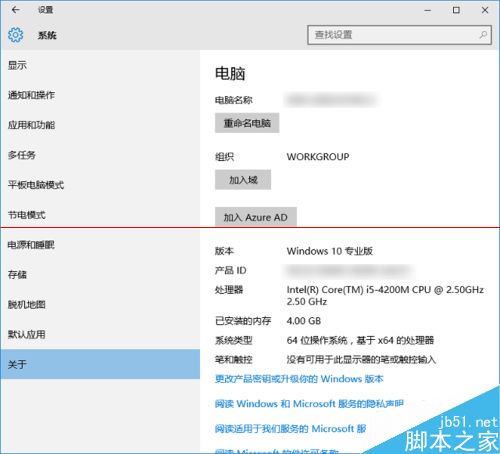網上盛傳 Windows 10 的正式版就在這幾天確定。今天收到升級 10240 的升級提示,趕緊升級安裝、與君分享。
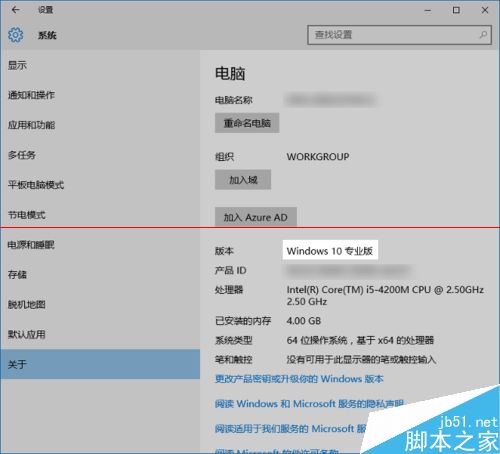
1、檢查升級:開始-->設置-->更新和安全,可以看到有 “TH1 Professional 10240”的升級提示,點擊“立即安裝”。
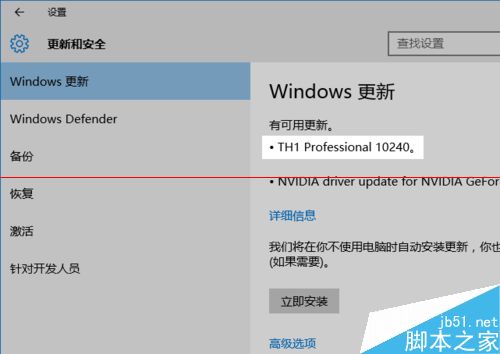
2、當出現“已經安排了重啟”的提示時,點擊立刻重新啟動的按鈕(需要滾動到窗口下方才能看到)。
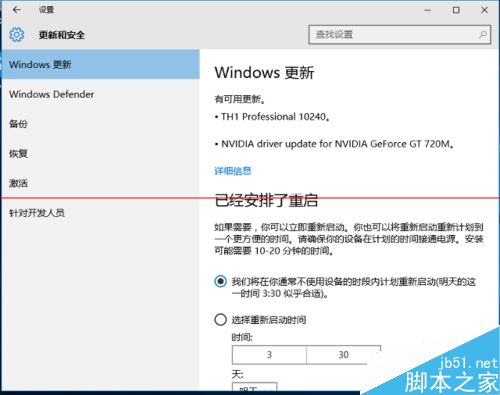
3、重啟之後還是進入舊的 10166版本,因為在正式安裝之前,需要進行“配置 Windows 10 更新”的工作。配置更新完成之後,系統將自動進行重新啟動。
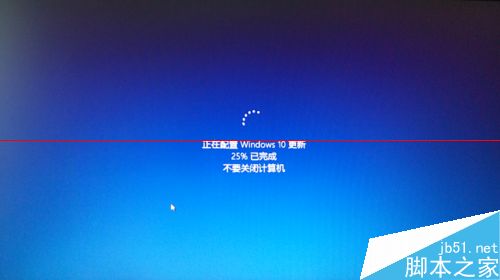
4、這次重啟終於進入了新版本的安裝進程。整個進程分為“復制文件”、“安裝功能和驅動程序”、“配置設置”三大階段,在屏幕中間的圓圈,顯示出當前的進度比例。系統將會多次自動重啟。
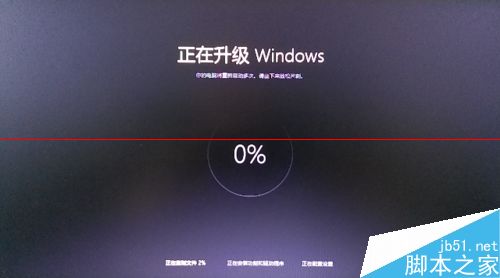
5、最後一次重啟,出現了歡迎畫面,因為是在舊的版本上升級的,所以原來的賬號得以保留。在這裡,單擊“下一步”,進入設置進程。
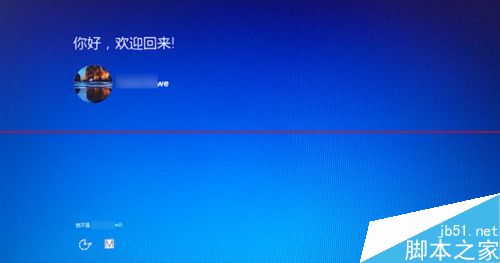
6、首先看到的是最終用戶協議。其實應該仔細看看的。我看到了關於“通用版本”的 Office 組件的法律聲明,看來 Word、Excel、Powerpoint 進入了免費時代。
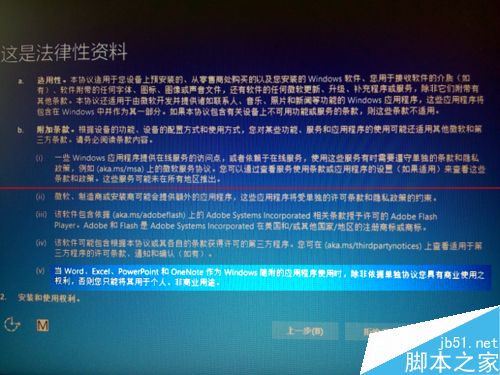
7、如果有可用的無線網絡,點擊它連接互聯網,進入下一步驟。
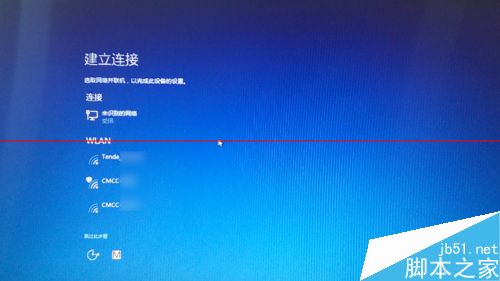
8、進入“快速上手”環節,對一些重要的事項進行設置,比如郵件、天氣等應用使用定位服務等。底部還提供了詳細信息、自定義設置的打開鏈接。當然也可以簡單地“使用快速設置”(該按鈕在屏幕右下角)。
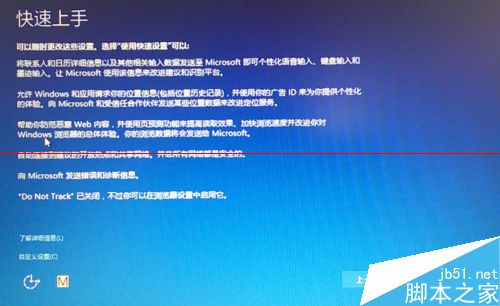
9、對 Windows 10 新增的“照片”、“Edge 浏覽器”、“音樂”等應用的簡介。
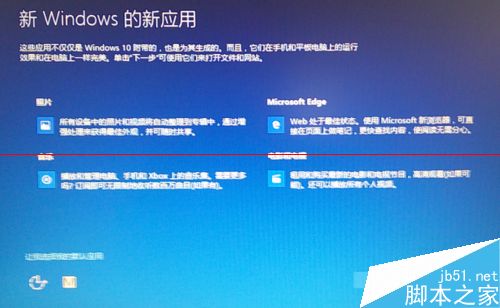
10、所有的安裝、設置終於結束了,我們來到了登錄界面。按任意鍵/單擊鼠標/觸摸屏幕,任何一個都可以進入選擇用戶和輸入密碼的環節。

11、“開始”-->“設置”-->“系統”-->“關於”,查看系統信息,已經是“Windows 10 專業版”。桌面上的 “Insider Preview”的水印字也沒有了。